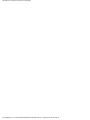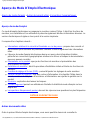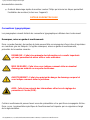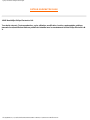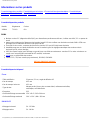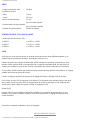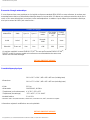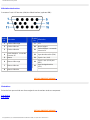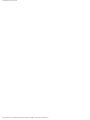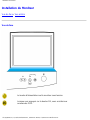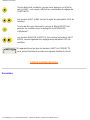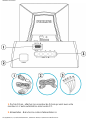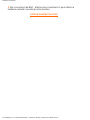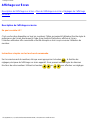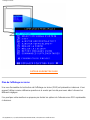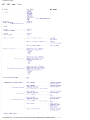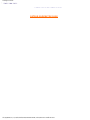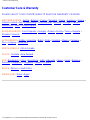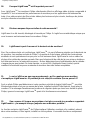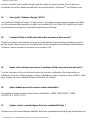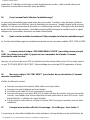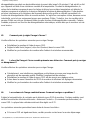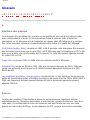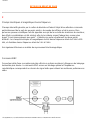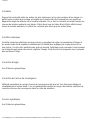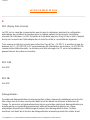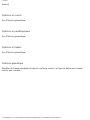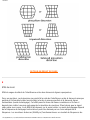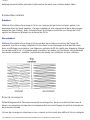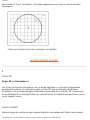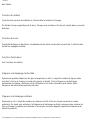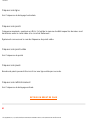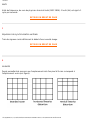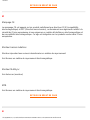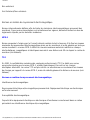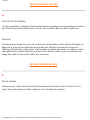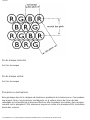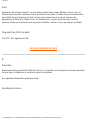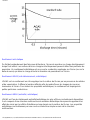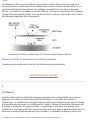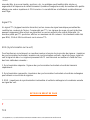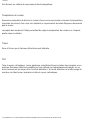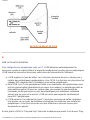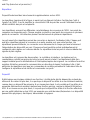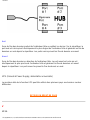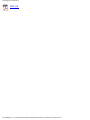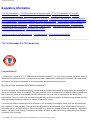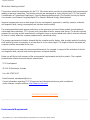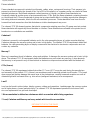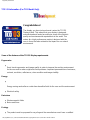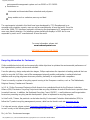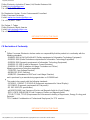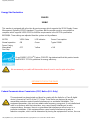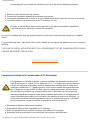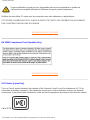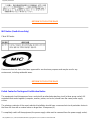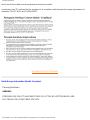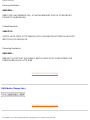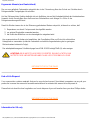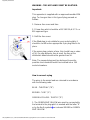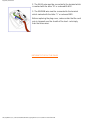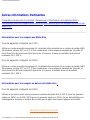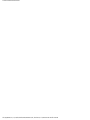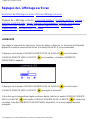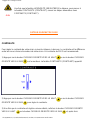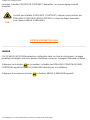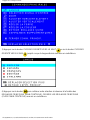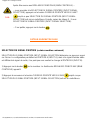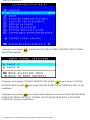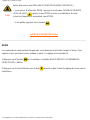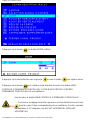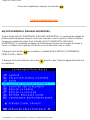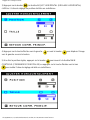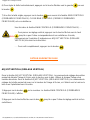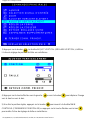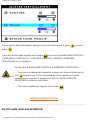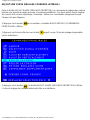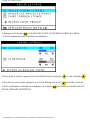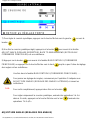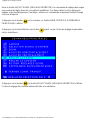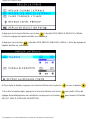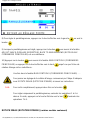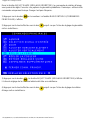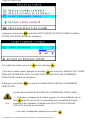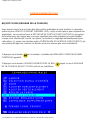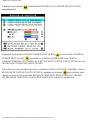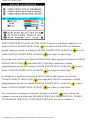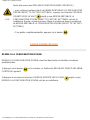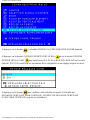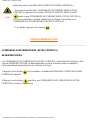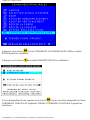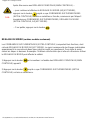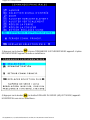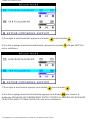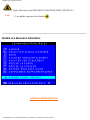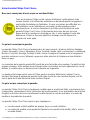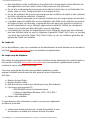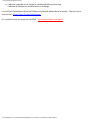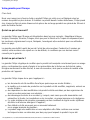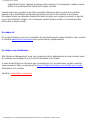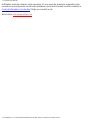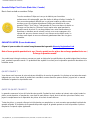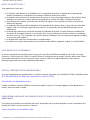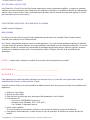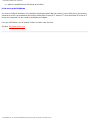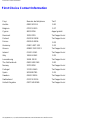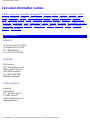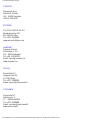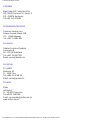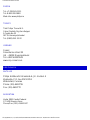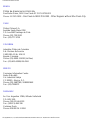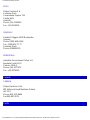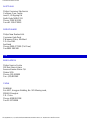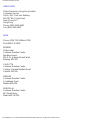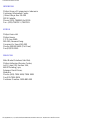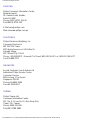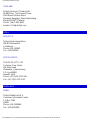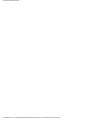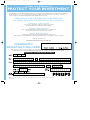Philips 201B40/00 Manuel utilisateur
- Catégorie
- Téléviseurs
- Taper
- Manuel utilisateur
La page est en cours de chargement...

Informations Concernant la Sécurité et le Dépannage
Informations Concernant la Sécurité et le Dépannage
Précautions de sécurité et entretien • Dépannage • Informations de Réglementation • Autres
renseignements connexes
Précautions de sécurité et entretien
AVERTISSEMENT : L'utilisation de commandes, le recours à des réglages
et l'application de procédures autres que ceux spécifiés dans la présente
documentation peuvent entraîner une exposition aux chocs, aux dangers
électriques et/ou mécaniques.
Veuillez suivre les instructions suivantes lors de la connexion et de l'utilisation du
moniteur :
● Débranchez le moniteur du secteur lorsque vous envisagez de ne pas l'utiliser pendant
longtemps.
● N'essayez pas de démonter le boîtier, car vous vous exposeriez à un risque d'électrocution.
Le boîtier ne doit être démonté que par un technicien qualifié.
● Ne posez pas d'objets sur le dessus du moniteur car ils pourraient tomber dans les orifices
de ventilation ou les obstruer en empêchant le refroidissement des composants
électroniques du moniteur.
● Pour éviter tout risque d'électrocution ou de dommage permanent au moniteur, ne l'exposez
pas la pluie ou à une humidité excessive.
● N'utilisez jamais d'alcool ni de liquides à base d'ammoniaque pour nettoyer le moniteur. Si
cela est nécessaire, nettoyez-le à l'aide d'un chiffon légèrement humide. Débranchez le
moniteur du secteur avant de procéder au nettoyage.
● Lors de l'emplacement du moniteur, s'assurer que la fiche secteur et la prise de sortie soient
facilement accessibles.
Faites appel à un technicien de maintenance si, bien que vous suiviez les instructions du présent
manuel, le moniteur ne fonctionne pas normalement.
RETOUR EN DÉBUT DE PAGE
file:///D|/EDFU/crt_19_5/edoc/french/201B/SAFETY/SAFETY.HTM (1 of 2)2005-04-21 ¤W¤È 09:59:50

Informations Concernant la Sécurité et le Dépannage
file:///D|/EDFU/crt_19_5/edoc/french/201B/SAFETY/SAFETY.HTM (2 of 2)2005-04-21 ¤W¤È 09:59:50

Aperçu du Mode D´Emploi Électronique
Aperçu du Mode D´Emploi Électronique
Aperçu du mode d'emploi • Autres documents utiles •Conventions typographiques
Aperçu du mode d'emploi
Ce mode d'emploi électronique accompagne le moniteur couleur Philips. Il décrit les fonctions du
moniteur, son installation et son utilisation et présente également d'autres informations diverses. La
version électronique est égale en tous points à la version imprimée.
Il comprend les chapitres suivants :
● Informations relatives à la sécurité et Remèdes en cas de panne : propose des conseils et
des solutions pour résoudre les problèmes courants et fournit également des informations
utiles.
● L'Aperçu du mode d'emploi électronique donne un aperçu des informations traitées,
présente les conventions typographiques relatives aux icônes et indique la documentation
que vous pouvez consulter.
● Informations sur le produit : aperçu des fonctions du moniteur et présentation des
spécifications techniques.
● Installation du moniteur : décrit la procédure d'installation initiale et illustre les fonctions du
moniteur.
● Fonction de réglage à l'écran (OSD) : permet d'ajuster les réglages de votre moniteur.
● Service clientèle et Garantie : liste des centres d'information à la clientèle Philips dans le
monde, numéros de téléphone d'assistance et informations au sujet de la garantie sur le
produit.
● Glossaire : explication des termes techniques.
● Le téléchargement permet aux utilisateurs d'installer la totalité du mode d'emploi sur leur
disque dur.
● Les questions fréquemment posées donnent les réponses aux questions les plus fréquentes.
RETOUR EN DÉBUT DE PAGE
Autres documents utiles
Outre le présent Mode d'emploi électronique, vous aurez peut-être besoin de consulter la
file:///D|/EDFU/crt_19_5/edoc/french/201B/ABOUT/ABOUT.HTM (1 of 3)2005-04-21 ¤W¤È 09:59:50

Aperçu du Mode D´Emploi Électronique
documentation suivante :
● Guide de démarrage rapide du moniteur couleur Philips qui résume les étapes permettant
l'installation du moniteur (inclus avec l'appareil).
RETOUR EN DÉBUT DE PAGE
Conventions typographiques
Les paragraphes suivants traitent des conventions typographiques utilisées dans le document.
Remarques, mises en garde et avertissements
Dans ce mode d'emploi, des parties de texte peuvent être accompagnées d'une icône et imprimées
en caractères gras ou italiques. Il s'agit de remarques, mises en garde et avertissements,
présentés de la manière suivante :
REMARQUE : Cette icône présente des informations et conseils importants
qui vous permettent de mieux utiliser votre ordinateur.
MISE EN GARDE : Cette icône vous indique comment éviter un éventuel
dommage au matériel ou une perte de données.
AVERTISSEMENT : Cette icône prévient du danger de dommage corporel et
vous indique comment éviter le problème.
AIDE : Cette icône présente des informations utiles lors du réglage des
paramètres à l'écran (OSD).
Certains avertissements peuvent avoir une autre présentation et ne pas être accompagnés d'icône.
Dans ce cas, la présentation spécifique de l'avertissement est imposée par un organisme chargé
de la réglementation.
file:///D|/EDFU/crt_19_5/edoc/french/201B/ABOUT/ABOUT.HTM (2 of 3)2005-04-21 ¤W¤È 09:59:50

Aperçu du Mode D´Emploi Électronique
RETOUR EN DÉBUT DE PAGE
©2005 Koninklijke Philips Electronics N.V.
Tous droits réservés. Toute reproduction, copie, utilisation, modification, location, représentation publique,
transmission et/ou diffusion totale ou partielle est interdite sans le consentement écrit de Philips Electronics N.
V.
file:///D|/EDFU/crt_19_5/edoc/french/201B/ABOUT/ABOUT.HTM (3 of 3)2005-04-21 ¤W¤È 09:59:50

201B Informations sur les produits
Informations sur les produits
Caractéristiques des produits • Caractéristiques techniques • Économie d'énergie automatique • Caractéristiques
physiques • Affectation des broches • Illustrations
Caractéristiques des produits
Modèle Règlements Couleur
201B40 TCO'03 Gris
201B4
● Moniteur couleur 21" (diagonale réelle 20,0") pour d'excellentes performances d'écran, à utiliser avec MAC, PC ou postes de
travail
● Autosynchrone balayant les fréquences horizontales jusqu'à 115 kHz et offrant une résolution maximale 2048 x 1536 avec
affichage sans scintillement de 1600 x 1200 jusqu'à 85 Hz
● Écran plat à coins carrés, contraste très élevé avec pitch de 0,25 mm (0,21 hdp) haute résolution
● Autoétalonnage pour une durée d'utilisation accrue du moniteur grâce au réglage automatique des couleurs et de la
luminosité sur les valeurs d'origine
● XDS (Xtra Space Design) pour affichage sur grand écran avec faible encombrement : moniteur 21" le moins volumineux au
monde avec une profondeur maximale de 467 mm/18,4" seulement
● sRGB pour un rendu fidèle des couleurs
● Certifié FCC, CE (Dans certains pays seulement), ISO9241, ISO14001.
RETOUR EN DÉBUT DE PAGE
Caractéristiques techniques*
Écran
• Taille et déflexion 21 pouces / 51 cm ; angle de déflexion 90°
• Pas de masque 0.25 mm
• Pas de masque horizonta 0.21 mm
• Type de tube
Masque perforé, écran plat, contraste élevé, revêtement antireflets,
antistatique, anti-éblouissant
• Phosphore P22
• Surface d'affichage recommandée 15.4" x11.6" / 392 x 294 mm
• Surface d'affichage maximale 16.0" x 12.0" / 406 x 305 mm
BALAYAGE
• Balayage horizontal 30 - 115 KHz
• Balayage vertica 50 - 160 Hz
file:///D|/EDFU/crt_19_5/edoc/french/201B/PRODUCT/PRODUCT.HTM (1 of 5)2005-04-21 ¤W¤È 09:59:51

201B Informations sur les produits
VIDÉO
• Fréquence de points vidéo 320 MHz
• Impédance d'entrée
- Vidéo 75 ohm
- Synchr. 4.7 kOhm
• Niveau du signal d'entrée 0.7 Vpp
• Synchronisation du signal d'entrée
Synchronisation séparée
Synchronisation complète
• Polarités de synchronisation Positive et négative
TEMPÉRATURE DE COULEUR BLANCHE
Coordonnées de chrominance CEI :
• à 9300 K
x = 0.283 / y = 0.297
• à 6500 K
x = 0.313 / y = 0.329
• à 5500 K
x = 0.332 / y = 0.347
sRGB
sRGB est une norme visant à garantir un échange correct de couleurs entre différents appareils (p. ex.
appareils photos numériques, moniteurs, imprimantes, scanners, etc.).
Utilisant un espace des couleurs standard unifié, sRGB contribuera à reproduire correctement sur votre
moniteur Philips autorisé sRGB les images prises par un appareil compatible sRGB. De cette façon, les
couleurs sont calibrées et vous pouvez vous fier à l’exactitude des couleurs présentées sur votre écran.
Si vous utilisez sRGB il importe que la luminosité et le contraste de votre moniteur soient fixés sur un réglage
prédéfini tout comme la gamme de couleur.
Il est par conséquent important de sélectionner le réglage sRGB dans l’affichage OSD du moniteur.
Pour ce faire, ouvrez l’OSD en appuyant sur le bouton OK en façade de votre moniteur. Servez-vous de la
touche down (vers le bas) pour passer à la température de couleur et réappuyez sur OK. Déplacez-vous
ensuite avec la touche down pour passer à sRGB et réappuyez sur OK.
Quittez l’OSD.
Ensuite, veillez à ne pas modifier le réglage de luminosité ou de contraste de votre moniteur. Si vous
modifiez l’un ou l’autre, le moniteur sortira du mode sRGB et passera à un réglage de température de
couleur de 9300 K.
* Informations sujettes à modifications sans avis préalable.
RETOUR EN DÉBUT DE PAGE
file:///D|/EDFU/crt_19_5/edoc/french/201B/PRODUCT/PRODUCT.HTM (2 of 5)2005-04-21 ¤W¤È 09:59:51

201B Informations sur les produits
Économie d'énergie automatique
Si vous disposez d'une carte graphique ou d'un logiciel conforme au standard VESA DPMS sur votre ordinateur, le moniteur peut
automatiquement réduire sa consommation électrique lorsqu'il n'est pas utilisé. S'il détecte une entrée provenant du clavier, de la
souris ou d'un autre périphérique, le moniteur s'active automatiquement. Le tableau ci-après indique la consommation électrique,
ainsi que la couleur de la DEL pour cette fonction :
Gestion de l'énergie
Mode VESA Vidéo Sync. H Sync. V
Consom-
mation
Éco-nomie
d'énergie
(%)
Couleur
de la DEL
Activé
Activé Oui Oui
Normale
104W
0 %
Verte
Désactivé Écran noir Non Non
< 1W 99%
Jaune
Ce moniteur satisfait à la norme ENERGY STAR
®
. En tant que Partenaire ENERGY STAR
®
,
PHILIPS a veillé à ce que ce produit soit conforme aux recommandations de cette norme
relative aux économies d'énergie.
RETOUR EN DÉBUT DE PAGE
Caractéristiques physiques
• Dimensions
19.0" x 18.7" x 18.4" / 482 x 476 x 467 mm (including base)
19.0" x 17.2" x 18.4" / 482 x 437 x 467 mm (excluding base)
• Poids 23.5 kg
• Alimentation 100-240 VAC, 60-50Hz
• Température (en fonctionnement) 0° à 35°C / 32° à 95°F
• Température (de stockage) -25° à +65°C / -13° à +149°F
• Humidité relative 5 % à 95 %
* Résolution 1280 x 1024, taille standard, contraste max., luminosité 50 %, 9300°, mire blanche complète.
* Informations sujettes à modifications sans avis préalable.
RETOUR EN DÉBUT DE PAGE
file:///D|/EDFU/crt_19_5/edoc/french/201B/PRODUCT/PRODUCT.HTM (3 of 5)2005-04-21 ¤W¤È 09:59:51

201B Informations sur les produits
Affectation des broches
Connecteur D-sub à 15 broches (mâle) du câble d'interface (systèmes IBM) :
Brothe
No.
Affectation
Brothe
No.
Affectation
1
Entrée vidéo rouge
9
+5V
2
Entrée vidéo vert
10
Masse logique
3
Entrée vidéo bleu
11
Sortie identique - connectée
à broche 10
4
Sortie identique - connectée
à broche 10
12
Ligne données série (SDA)
5
Masse
13
Synchr. hor. / H+V
6
Masse vidéo rouge
14
Synchr. vert. (VCLK pour
DDC)
7
Masse vidéo vert
15
Ligne horloge données
(SCL)
8
Masse vidéo bleu
RETOUR EN DÉBUT DE PAGE
Illustrations
Suivez les liens pour accéder aux divers angles de vue du moniteur et de ses composants.
Vue de face
Vue arrière
RETOUR EN DÉBUT DE PAGE
file:///D|/EDFU/crt_19_5/edoc/french/201B/PRODUCT/PRODUCT.HTM (4 of 5)2005-04-21 ¤W¤È 09:59:51

201B Informations sur les produits
file:///D|/EDFU/crt_19_5/edoc/french/201B/PRODUCT/PRODUCT.HTM (5 of 5)2005-04-21 ¤W¤È 09:59:51

Installation du Moniteur
Installation du Moniteur
Vue de face • Vue arrière
Vue de face
Le bouton d'alimentation met le moniteur sous tension.
Lorsque vous appuyez sur le bouton OK, vous accédez aux
commandes OSD.
file:///D|/EDFU/crt_19_5/edoc/french/INSTALL_4/INSTALL.HTM (1 of 4)2005-04-21 ¤W¤È 09:59:52

Installation du Moniteur
Touche directe de contraste. Lorsque vous appuyez sur la flèche
vers le HAUT, vous voyez s'afficher les commandes de réglage du
CONTRASTE.
Les boutons HAUT et BAS servent à régler les paramètres OSD du
moniteur.
Touche de raccourci luminosité. Lorsque la flêche DROITE est
pressée, les contrôles pour le réglage de la LUMINOSITE
s’afficheront”
Les boutons GAUCHE et DROITE, tout comme les boutons HAUT
et BAS, servent également au réglage des paramètres OSD du
moniteur.
En appuyant tous les deux les boutons HAUTS et CORRECTS,
vous pouvez facilement accéder aux signaux d'entrée A et/ou B.
RETOUR EN DÉBUT DE PAGE
Vue arrière
file:///D|/EDFU/crt_19_5/edoc/french/INSTALL_4/INSTALL.HTM (2 of 4)2005-04-21 ¤W¤È 09:59:52

Installation du Moniteur
1. Port de D-Sub - attachez le connecteur de D-Sub qui vient avec votre
moniteur ici. L'autre extrémité se relie à votre PC.
2. Alimentation - Branchez le cordon d'alimentation ici.
file:///D|/EDFU/crt_19_5/edoc/french/INSTALL_4/INSTALL.HTM (3 of 4)2005-04-21 ¤W¤È 09:59:52

Affichage sur Écran
Affichage sur Écran
Description de l'affichage sur écran • Plan de l’affichage sur écran • Réglages de l’affichage
sur écran
Description de l'affichage sur écran
En quoi consiste-t-il ?
C'est une fonction disponible sur tous les moniteurs Philips qui permet àl’utilisateur final de régler la
performance de l'écran directement à l’aide d’une fenêtre d'instructions affichée à l'écran.
L'interface utilisateur offre convivialité et facilité d'emploi en tout ce qui concerne l'utilisation du
moniteur.
Instructions simples sur les touches de commande.
Sur la console avant du moniteur, dès que vous appuyez sur le bouton
, la fenêtre des
réglages principaux de l'affichage sur écran apparaît. Vous pouvez aussitôt régler les diverses
fonctions de votre moniteur. Utilisez les touches
ou pour effectuer vos réglages.
file:///D|/EDFU/crt_19_5/edoc/french/OSD/OSDDESC.HTM (1 of 4)2005-04-21 ¤W¤È 09:59:53

Affichage sur Écran
RETOUR EN DÉBUT DE PAGE
Plan de l’affichage sur écran
Une vue d'ensemble de la structure de l'affichage sur écran (OSD) est présentée ci-dessous. Vous
pouvez l'utiliser comme référence quand vous le voulez par la suite pour vous aider à trouver les
différents réglages.
Il se peut que votre moniteur ne propose pas toutes les options de l’arborescence OSD représentée
ci-dessous.
file:///D|/EDFU/crt_19_5/edoc/french/OSD/OSDDESC.HTM (2 of 4)2005-04-21 ¤W¤È 09:59:53
La page est en cours de chargement...
La page est en cours de chargement...

Frequently Asked Questions
Questions fréquemment posées
1. Que signifie le logo « Conçu pour Windows » ?
Le logo « Conçu pour Windows » signifie que votre moniteur Philips répond aux exigences et
recommandations du Guide de conception du système PC9x (97, 98, ou 99) et qu’il a réussi les
tests WHQL reconnus pour être stricts.
2. Qu’est-ce que l’USB ?
L’USB est une fiche intelligente pour les périphériques du PC. L’USB détermine
automatiquement les ressources (comme le logiciel pilote et la bande passante du bus)
requises par les périphériques. Il se charge de fournir les ressources nécessaires sans
l’intervention de l’utilisateur et apporte trois avantages principaux, à savoir :
● L’USB supprime la « peur du boîtier », c’est-à-dire le fait de devoir ouvrir le boîtier de l’ordinateur
afin d’y installer les cartes de circuits imprimés - qui demandent souvent d’effectuer des réglages
IRQ compliqués - pour les périphériques supplémentaires.
● L’USB supprime également le « verrouillage des ports ». Sans USB, les PC sont normalement
limités à une imprimante, deux unités de port de communication (généralement une souris et un
modem), un port EPP (scanner ou caméra vidéo par exemple) et une manette de jeux. De plus
en plus de périphériques pour multimédia sont commercialisés chaque jour. Avec l’USB, jusqu’à
127 périphériques peuvent tourner sur un seul ordinateur.
● L’USB permet également la « connexion à chaud ». Plus besoin d’éteindre, de brancher, de
réinitialiser ou de lancer l’installation des périphériques. Plus besoin non plus d’effectuer la
procédure inverse pour déconnecter un périphérique. Grâce à l’USB, le « branchez et priez » est
devenu « branchez et ça marche » !
3. Qu’est ce qu’un concentrateur USB ?
Un concentrateur USB est une extension des ports USB. Généralement, le PC n’offre qu’un ou deux
ports USB. Pour connecter des périphériques USB supplémentaires, vous avez besoin d’un
concentrateur USB.
4. Quelle est la solution proposée par Philips Monitors au sujet du concentrateur USB ?
De plus en plus, les moniteurs sont dotés des fonctions USB. Mais tous les utilisateurs n’ont pas
forcément besoin d’un concentrateur USB, ou ne souhaitent peut-être pas en disposer. Pour donner la
liberté de choix aux utilisateurs, Philips a prévu un concentrateur USB en option (numéro de série
PCUH411). Le concentrateur USB comprend deux parties normalement connectées : l’une est
fonctionnelle, l’autre esthétique. L’élément esthétique consiste en un couvercle détachable. Lorsque le
couvercle est retiré, le concentrateur USB peut être connecté à la base ou socle du moniteur. Le
concentrateur ainsi connecté peut pivoter pour se trouver dans n’importe quelle position autour de la
base du moniteur. Grâce à cette solution innovatrice de la part de Philips, votre concentrateur USB se
trouve toujours à portée de la main et vous permet d’effectuer en toute commodité les branchements et
débranchements des périphériques USB.
file:///D|/EDFU/crt_19_5/edoc/french/FAQ.HTM (1 of 12)2005-04-21 ¤W¤È 09:59:55

Frequently Asked Questions
6. Quels sont les modèles compatibles avec les ordinateurs Mac ?
Tous les moniteurs Philips énumérés sont compatibles avec les ordinateurs Mac. MAIS vous devrez
peut-être vous procurer un adaptateur afin de connecter le moniteur à votre système Mac. Consultez
votre revendeur pour des informations détaillées.
7. Que signifie TCO ?
TCO est l’abréviation suédoise pour Confédération suédoise des employés professionnels.
8. Que signifie MPR ?
MPR est l’abréviation suédoise pour Conseil national suédois de mesure et de test.
9. Quelle est la différence entre MPRII, TCO92, TCO95, TCO99 et TCO'03 ?
Dans la hiérarchie générale des normes, TCO'03/TCO99 représente le niveau le plus élevé de
certification. Ensuite vient la norme TCO95, « supérieure » à la norme TCO92, qui est à son tour
supérieure à la norme MPRII. Une comparaison des normes de chaque catégorie est présentée ci-
après.
-TCO 92 Suppression progressive : 30 juin 2000
-TCO 95 expirera au 31 décembre 2003
Émission :
MPRII : A fixé des règles en matière de basse émission pour l’affichage.
TCO92 : A imposé des normes plus strictes que la norme MPRII.
TCO95 : A renforcé la réglementation par rapport à la norme TCO92.
TCO99 : A présenté des règles et des procédure de test encore plus sévères que la norme TCO95.
TCO'03 : Identique à la norme TCO99 + Teste incertitude.
Sécurité :
MPRII : Aucune exigence
TCO92/95/99/03 : Fixation de toutes les exigences
Économie d’énergie :
MPRII : Absence d’exigence
TCO92 : Mode veille < 30W, mode hors tension < 8W
TCO95 : Mode veille < 30W, mode hors tension < 8W
file:///D|/EDFU/crt_19_5/edoc/french/FAQ.HTM (2 of 12)2005-04-21 ¤W¤È 09:59:55

Frequently Asked Questions
TCO99 : Mode veille < 15W, mode hors tension < 5W
TCO'03 : Mode veille < 15W, mode hors tension < 5W
Ergonomie sur le plan visuel :
MPRII : Absence d’exigence
TCO92 : Absence d’exigence
TCO95 : Fixation de règles ergonomiques, dont le niveau de contraste minimum ou le scintillement
TCO99 : Réglementation plus stricte par rapport à la norme TCO95
TCO'03 : Renforce la règle TCO99 pour les moniteurs à écrans cathodiques et nouvelle exigence de
couleur d'écran pour les moniteurs à cristaux liquides à couche mince.
Écologie :
MPRII : Absence d’exigence
TCO92 : Absence d’exigence
TCO95 : Fixation de normes générales en matière d’environnement, dont la préparation au recyclage, la
politique de l’environnement et la certification environnementale
TCO99 : Réglementation encore plus stricte par rapport à la norme TCO95
TCO'03 : Requiert des informations sur le recyclage pour les utilisateurs.
10. Comment activer la fonction d’économie d’énergie ?
Cliquez sur « Poste de travail » et sélectionnez « Panneau de configuration » suivi de « Commande
moniteur ». Sélectionnez «Tous réglages par défaut » et choisissez votre modèle de moniteur Philips à
partir de la liste par défaut du pilote. La fonction « Plug and Play » activera automatiquement la case
EPA à cocher. En DOS ou sous Windows 3.1, vous devez d’abord vous assurer que votre PC prend en
charge l’économie d’énergie.
11. Qu’est-ce que la fréquence de rafraîchissement ?
La fréquence de rafraîchissement indique le nombre de balayages complets de l’écran verticalement et
à chaque seconde. En d’autres termes : si la fréquence de rafraîchissement d’un moniteur est de 85 Hz,
cela signifie que l’écran est rafraîchi - ou balayé verticalement - 85 fois par seconde. Une fréquence de
rafraîchissement plus élevée se traduit par une meilleure stabilité de l’image et par une diminution des
scintillements. Une fréquence de rafraîchissement élevée augmente le confort visuel et évite le stress
de l’utilisateur qui travaille de longues heures à l’écran. Pour modifier la fréquence de rafraîchissement,
vous pouvez intervenir sur les réglages Windows de l’ordinateur en cliquant sur « Démarrer /
Paramètres / Panneau de configuration / Affichage / Propriétés pour Affichage / Configuration /
Propriétés avancées / Adaptateur ». Le moniteur effectuera automatiquement le réglage en fonction de
la carte vidéo.
12. Pourquoi l’image à l’écran se met-elle parfois à scintiller ?
file:///D|/EDFU/crt_19_5/edoc/french/FAQ.HTM (3 of 12)2005-04-21 ¤W¤È 09:59:55
La page est en cours de chargement...
La page est en cours de chargement...
La page est en cours de chargement...
La page est en cours de chargement...
La page est en cours de chargement...
La page est en cours de chargement...
La page est en cours de chargement...
La page est en cours de chargement...
La page est en cours de chargement...
La page est en cours de chargement...
La page est en cours de chargement...
La page est en cours de chargement...
La page est en cours de chargement...
La page est en cours de chargement...
La page est en cours de chargement...
La page est en cours de chargement...
La page est en cours de chargement...
La page est en cours de chargement...
La page est en cours de chargement...
La page est en cours de chargement...
La page est en cours de chargement...
La page est en cours de chargement...
La page est en cours de chargement...
La page est en cours de chargement...
La page est en cours de chargement...
La page est en cours de chargement...
La page est en cours de chargement...
La page est en cours de chargement...
La page est en cours de chargement...
La page est en cours de chargement...
La page est en cours de chargement...
La page est en cours de chargement...
La page est en cours de chargement...
La page est en cours de chargement...
La page est en cours de chargement...
La page est en cours de chargement...
La page est en cours de chargement...
La page est en cours de chargement...
La page est en cours de chargement...
La page est en cours de chargement...
La page est en cours de chargement...
La page est en cours de chargement...
La page est en cours de chargement...
La page est en cours de chargement...
La page est en cours de chargement...
La page est en cours de chargement...
La page est en cours de chargement...
La page est en cours de chargement...
La page est en cours de chargement...
La page est en cours de chargement...
La page est en cours de chargement...
La page est en cours de chargement...
La page est en cours de chargement...
La page est en cours de chargement...
La page est en cours de chargement...
La page est en cours de chargement...
La page est en cours de chargement...
La page est en cours de chargement...
La page est en cours de chargement...
La page est en cours de chargement...
La page est en cours de chargement...
La page est en cours de chargement...
La page est en cours de chargement...
La page est en cours de chargement...
La page est en cours de chargement...
La page est en cours de chargement...
La page est en cours de chargement...
La page est en cours de chargement...
La page est en cours de chargement...
La page est en cours de chargement...
La page est en cours de chargement...
La page est en cours de chargement...
La page est en cours de chargement...
La page est en cours de chargement...
La page est en cours de chargement...
La page est en cours de chargement...
La page est en cours de chargement...
La page est en cours de chargement...
La page est en cours de chargement...
La page est en cours de chargement...
La page est en cours de chargement...
La page est en cours de chargement...
La page est en cours de chargement...
La page est en cours de chargement...
La page est en cours de chargement...
La page est en cours de chargement...
La page est en cours de chargement...
La page est en cours de chargement...
La page est en cours de chargement...
La page est en cours de chargement...
La page est en cours de chargement...
La page est en cours de chargement...
La page est en cours de chargement...
La page est en cours de chargement...
La page est en cours de chargement...
La page est en cours de chargement...
La page est en cours de chargement...
La page est en cours de chargement...
La page est en cours de chargement...
La page est en cours de chargement...
La page est en cours de chargement...
La page est en cours de chargement...
La page est en cours de chargement...
La page est en cours de chargement...
La page est en cours de chargement...
La page est en cours de chargement...
La page est en cours de chargement...
La page est en cours de chargement...
La page est en cours de chargement...
La page est en cours de chargement...
La page est en cours de chargement...
La page est en cours de chargement...
La page est en cours de chargement...
-
 1
1
-
 2
2
-
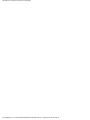 3
3
-
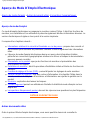 4
4
-
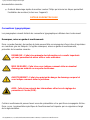 5
5
-
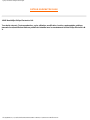 6
6
-
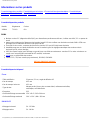 7
7
-
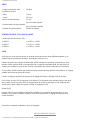 8
8
-
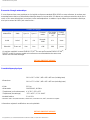 9
9
-
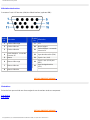 10
10
-
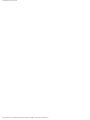 11
11
-
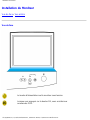 12
12
-
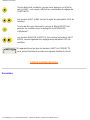 13
13
-
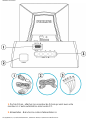 14
14
-
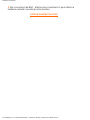 15
15
-
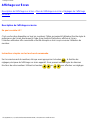 16
16
-
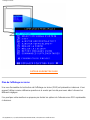 17
17
-
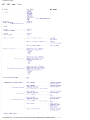 18
18
-
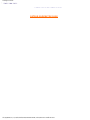 19
19
-
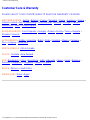 20
20
-
 21
21
-
 22
22
-
 23
23
-
 24
24
-
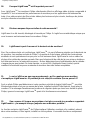 25
25
-
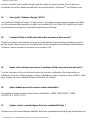 26
26
-
 27
27
-
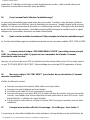 28
28
-
 29
29
-
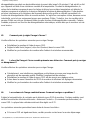 30
30
-
 31
31
-
 32
32
-
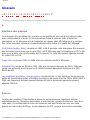 33
33
-
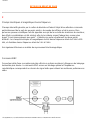 34
34
-
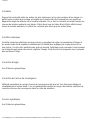 35
35
-
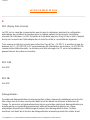 36
36
-
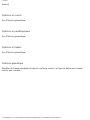 37
37
-
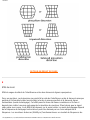 38
38
-
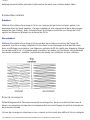 39
39
-
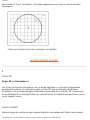 40
40
-
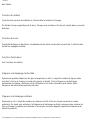 41
41
-
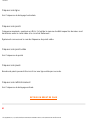 42
42
-
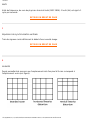 43
43
-
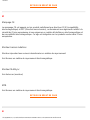 44
44
-
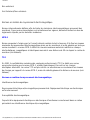 45
45
-
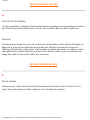 46
46
-
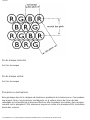 47
47
-
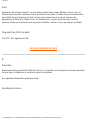 48
48
-
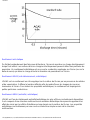 49
49
-
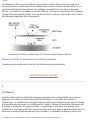 50
50
-
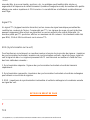 51
51
-
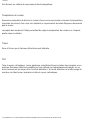 52
52
-
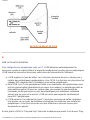 53
53
-
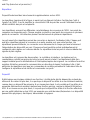 54
54
-
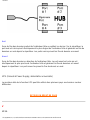 55
55
-
 56
56
-
 57
57
-
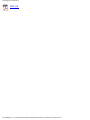 58
58
-
 59
59
-
 60
60
-
 61
61
-
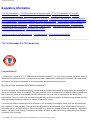 62
62
-
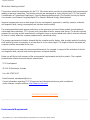 63
63
-
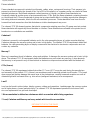 64
64
-
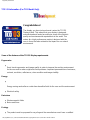 65
65
-
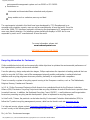 66
66
-
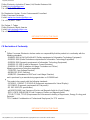 67
67
-
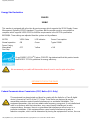 68
68
-
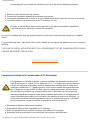 69
69
-
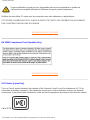 70
70
-
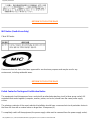 71
71
-
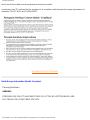 72
72
-
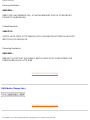 73
73
-
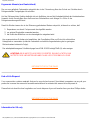 74
74
-
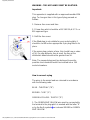 75
75
-
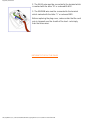 76
76
-
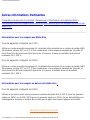 77
77
-
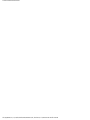 78
78
-
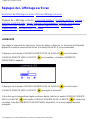 79
79
-
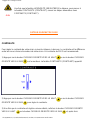 80
80
-
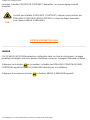 81
81
-
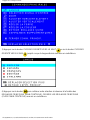 82
82
-
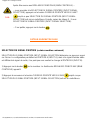 83
83
-
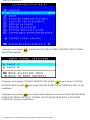 84
84
-
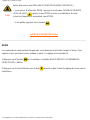 85
85
-
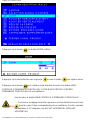 86
86
-
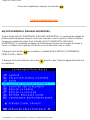 87
87
-
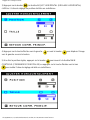 88
88
-
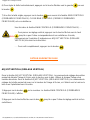 89
89
-
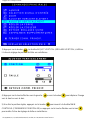 90
90
-
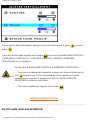 91
91
-
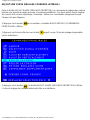 92
92
-
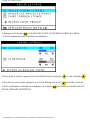 93
93
-
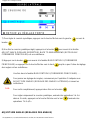 94
94
-
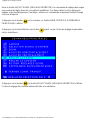 95
95
-
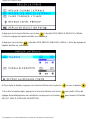 96
96
-
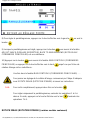 97
97
-
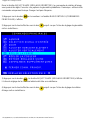 98
98
-
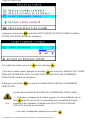 99
99
-
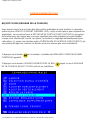 100
100
-
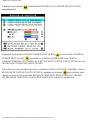 101
101
-
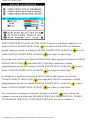 102
102
-
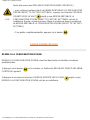 103
103
-
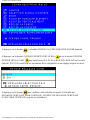 104
104
-
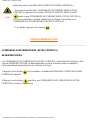 105
105
-
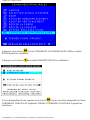 106
106
-
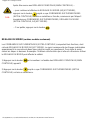 107
107
-
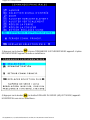 108
108
-
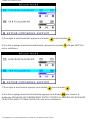 109
109
-
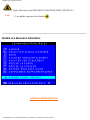 110
110
-
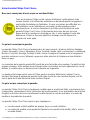 111
111
-
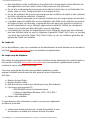 112
112
-
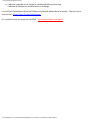 113
113
-
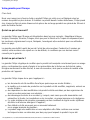 114
114
-
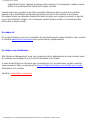 115
115
-
 116
116
-
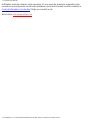 117
117
-
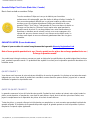 118
118
-
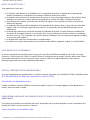 119
119
-
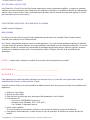 120
120
-
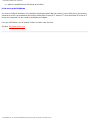 121
121
-
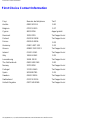 122
122
-
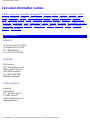 123
123
-
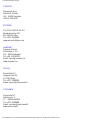 124
124
-
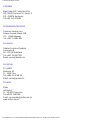 125
125
-
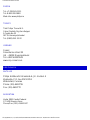 126
126
-
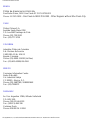 127
127
-
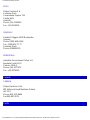 128
128
-
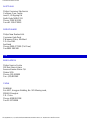 129
129
-
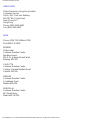 130
130
-
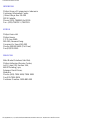 131
131
-
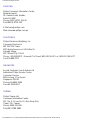 132
132
-
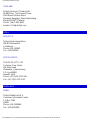 133
133
-
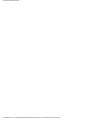 134
134
-
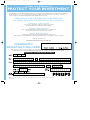 135
135
-
 136
136
Philips 201B40/00 Manuel utilisateur
- Catégorie
- Téléviseurs
- Taper
- Manuel utilisateur
Documents connexes
-
Philips 109ES Manuel utilisateur
-
Philips 109E50/00 Manuel utilisateur
-
Philips 202P40/20 Manuel utilisateur
-
Philips 107S70 Manuel utilisateur
-
Philips 109B60/00 Manuel utilisateur
-
Philips 107P50 Manuel utilisateur
-
Philips 7FF1WD/00 Manuel utilisateur
-
Philips 107s61 Manuel utilisateur
-
Philips 107E61/05 Manuel utilisateur
-
Philips 107T60/00 Manuel utilisateur